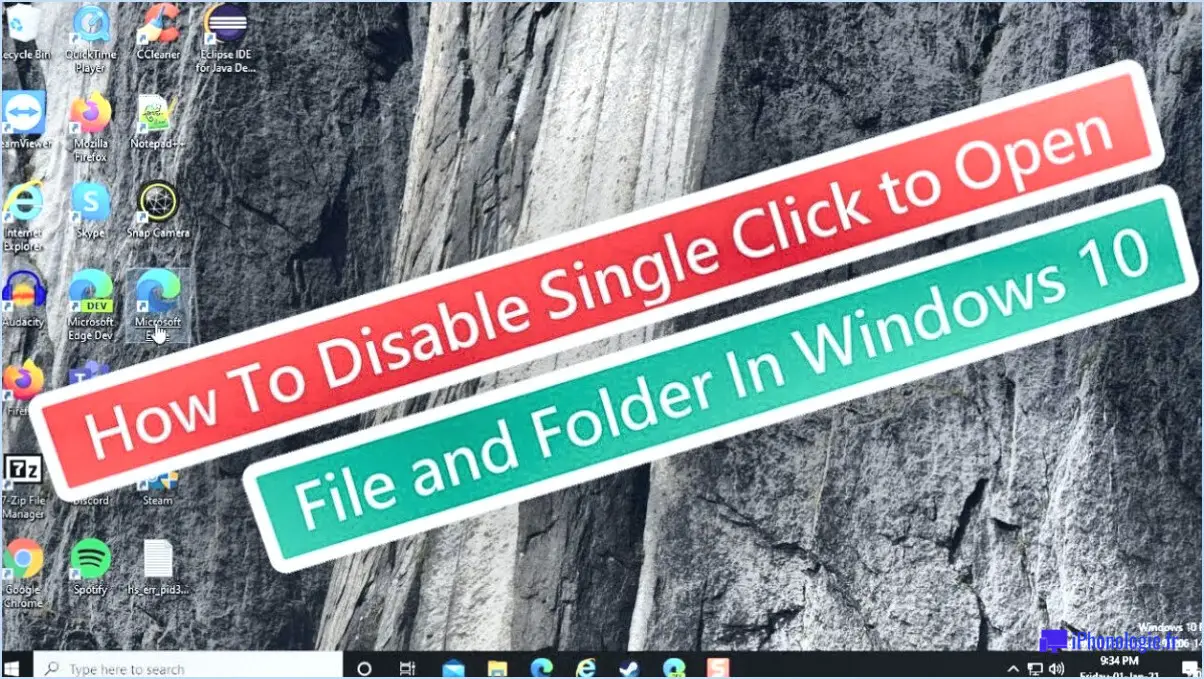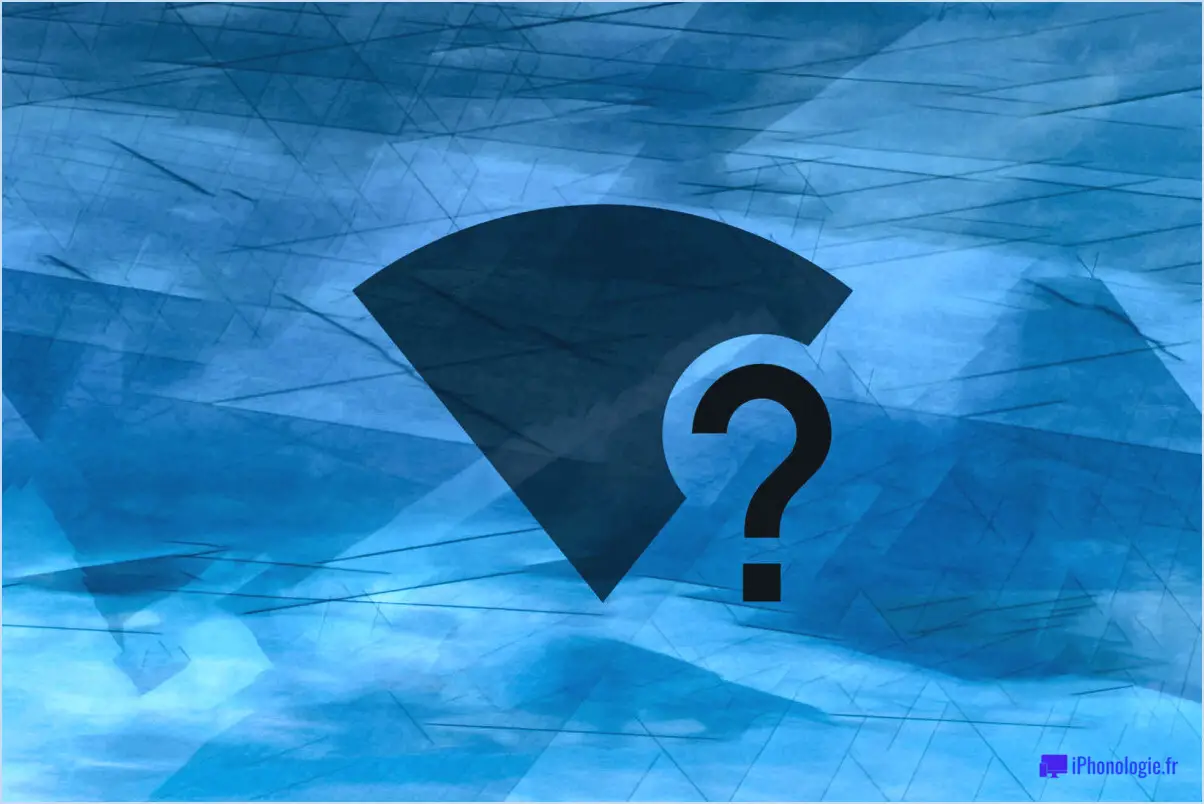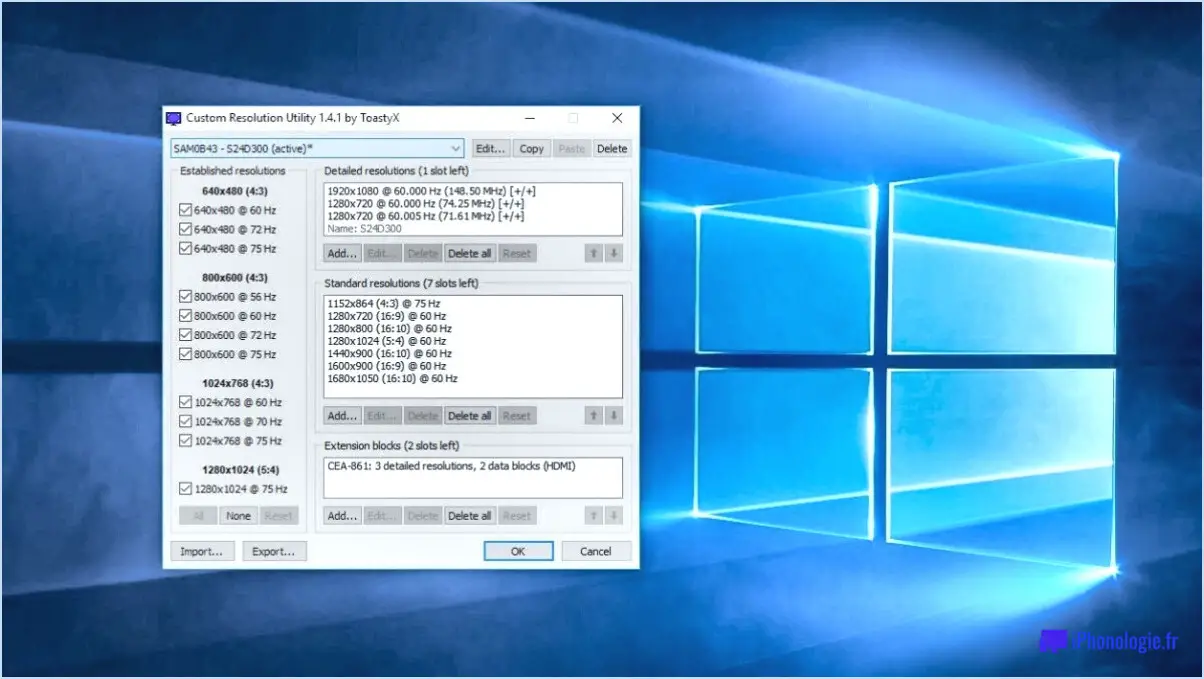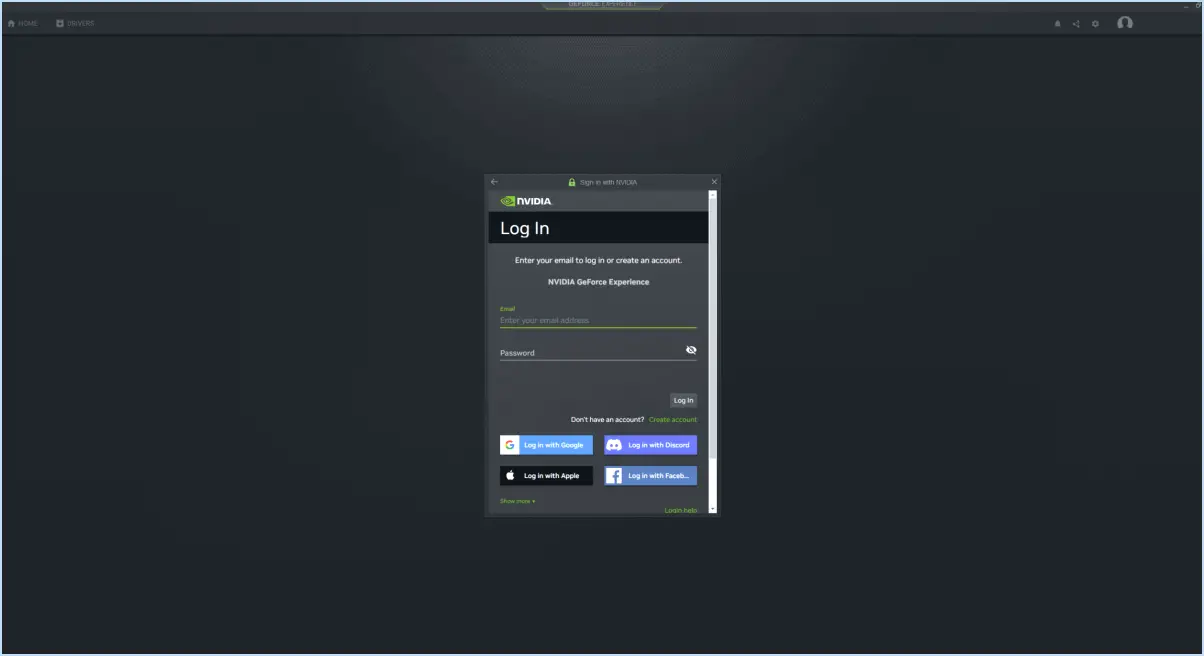Votre appareil manque de mémoire sous windows 10?
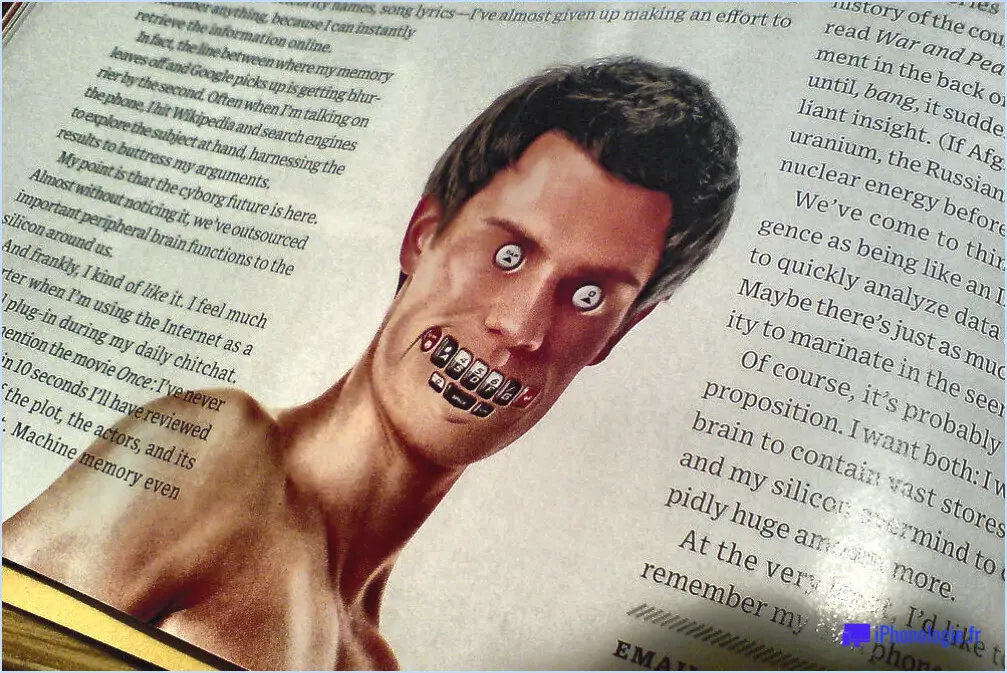
Si vous rencontrez le problème "Votre appareil manque de mémoire" sous Windows 10, il existe quelques solutions efficaces à envisager :
- Supprimez les fichiers inutiles :
Commencez par nettoyer l'espace de stockage de votre appareil. Supprimez les fichiers temporaires, les applications inutilisées et les fichiers dont vous n'avez plus besoin. Vous pouvez utiliser l'outil intégré Disk Cleanup pour identifier et supprimer facilement les fichiers inutiles. En outre, pensez à vider la corbeille et à vider le cache de votre navigateur pour libérer de l'espace.
- Mettez à niveau la mémoire de l'appareil :
Si votre appareil manque constamment de mémoire, la mise à niveau de la mémoire vive (RAM) de votre appareil peut être une solution plus substantielle. L'ajout de mémoire vive peut améliorer considérablement les performances globales de votre appareil et lui permettre de gérer plus efficacement le multitâche. Renseignez-vous sur les spécifications de votre appareil pour déterminer si une mise à niveau de la mémoire vive est possible et consultez un professionnel si nécessaire.
- Utilisez le stockage en nuage :
Déchargez vos fichiers vers des services de stockage en nuage tels que Google Drive, Dropbox ou Microsoft OneDrive. Cela peut aider à libérer de l'espace de stockage local tout en vous permettant d'accéder à vos fichiers chaque fois que vous en avez besoin.
- Ajustez les paramètres de la mémoire virtuelle :
Windows utilise une fonction appelée mémoire virtuelle, qui utilise une partie de votre espace de stockage comme mémoire supplémentaire. Vous pouvez ajuster les paramètres de la mémoire virtuelle pour augmenter la mémoire disponible. Naviguez jusqu'à "Propriétés du système" > "Avancées" > "Paramètres de performance" > "Avancés" > "Mémoire virtuelle" pour effectuer ces réglages.
- Désinstallez les programmes inutiles :
Passez en revue les programmes installés et désinstallez ceux que vous n'utilisez plus. Certaines applications consomment une quantité importante de mémoire, et leur suppression peut contribuer à alléger la pression de la mémoire sur votre appareil.
- Désactivez les programmes de démarrage :
Certains programmes démarrent automatiquement avec Windows et consomment de précieuses ressources mémoire. Désactivez les programmes de démarrage inutiles afin de libérer de la mémoire pour des tâches plus essentielles.
- Exécutez la maintenance du système :
Windows 10 comprend un outil de maintenance intégré qui peut aider à optimiser les performances de votre appareil. Recherchez "Sécurité et maintenance" dans le menu Démarrer et exécutez des tâches de maintenance pour résoudre les éventuels problèmes de mémoire et de performances.
N'oubliez pas qu'une combinaison de ces solutions peut être nécessaire pour résoudre efficacement le problème de mémoire insuffisante. Une maintenance régulière de l'utilisation du stockage et de la mémoire de votre appareil peut permettre d'éviter que ce problème ne se reproduise à l'avenir.
Comment réparer mon ordinateur qui manque de mémoire?
Pour remédier à un manque de mémoire sur un ordinateur, procédez comme suit :
- Videz le cache : Supprimez les fichiers de cache accumulés dans les navigateurs et les applications. Cela permet de libérer de l'espace et d'améliorer les performances.
- Supprimez les fichiers temporaires : Nettoyez régulièrement les fichiers et dossiers temporaires, qui peuvent consommer de la mémoire précieuse au fil du temps.
- Désactivez les services inutiles : Identifiez et désactivez les services d'arrière-plan et les programmes de démarrage qui ne sont pas essentiels. Cela permet d'allouer plus de mémoire aux tâches essentielles.
N'oubliez pas que la gestion de la mémoire de votre ordinateur est essentielle pour obtenir des performances optimales. En suivant ces étapes, vous pouvez créer plus d'espace et améliorer sa réactivité générale.
Comment nettoyer mon disque C sous Windows 10?
Pour nettoyer efficacement votre disque C dans Windows 10, utilisez l'outil Disk Cleanup. Cette fonctionnalité intégrée vous permet de libérer de l'espace en supprimant les fichiers inutiles. Voici comment procéder :
- Recherchez: Tapez "Disk Cleanup" dans la barre de recherche Windows et sélectionnez l'outil.
- Sélection du lecteur: Choisissez le lecteur C et cliquez sur "OK".
- Types de fichiers: L'outil calculera l'espace occupé par différents fichiers. Sélectionnez les types de fichiers que vous souhaitez nettoyer (par exemple, fichiers temporaires, corbeille).
- Nettoyage: Cliquez sur "OK" pour lancer le processus de nettoyage.
- Confirmer: Confirmez votre action en cliquant sur "Supprimer les fichiers".
Pour un nettoyage plus approfondi, envisagez les étapes suivantes :
- Désinstaller les programmes inutilisés: Aller dans Paramètres > Applications > Apps & pour supprimer les programmes dont vous n'avez plus besoin.
- Effacer le cache du navigateur: Dans les navigateurs, effacez les données mises en cache dans les paramètres.
- Vider les téléchargements: Supprimez les fichiers inutiles du dossier Téléchargements.
Une maintenance régulière à l'aide de Disk Cleanup permet à votre disque C d'être organisé et à votre système de fonctionner sans problème.
Pourquoi mon utilisation de la mémoire vive est-elle si élevée alors que rien ne fonctionne?
Une utilisation élevée de la RAM lorsqu'aucune application n'est en cours d'exécution peut être attribuée à plusieurs facteurs :
- Fichiers temporaires : Windows génère des fichiers temporaires au cours de ses opérations, ce qui consomme de la mémoire au fil du temps.
- Processus d'arrière-plan : Des fonctionnalités telles que Windows Update et Cortana continuent de s'exécuter, utilisant la mémoire vive.
- Mauvaise gestion de la mémoire : Certaines tâches allouent plus de mémoire que nécessaire, comme l'indexation des fichiers.
- Fuites de mémoire : Certains programmes peuvent ne pas libérer la mémoire correctement, ce qui entraîne une accumulation progressive.
Pour remédier à ce problème :
- Désactivez ou réglez les fonctions gourmandes en mémoire.
- Effacez régulièrement les fichiers temporaires et le cache.
- Surveillez et fermez les processus d'arrière-plan inutiles.
- Mettez à jour les logiciels et les pilotes pour éviter les fuites de mémoire.
En gérant ces facteurs, vous pouvez optimiser l'utilisation de la RAM même lorsque le système est inactif.
Pourquoi le lecteur C est-il plein dans Windows 10?
Le lecteur C dans Windows 10 peut devenir plein en raison de l'accumulation de fichiers programmes et fichiers installés. Libérez de l'espace en en supprimant les fichiers et programmes inutiles afin d'atténuer le problème de stockage.
Pourquoi mon disque C perd-il de l'espace?
Votre disque C peut perdre de l'espace pour diverses raisons. Vérifiez les fichiers inutilisés et envisagez de les supprimer si l'espace disponible est minime. En cas de perte d'espace plus importante, un reformatage du disque C peut s'avérer nécessaire. Analysez votre utilisation de l'espace de stockage et déterminez si des applications génèrent un nombre excessif de fichiers temporaires. Les logiciels malveillants peuvent également consommer de l'espace ; effectuez des analyses régulières. N'oubliez pas de vider la corbeille et d'optimiser les paramètres de stockage. L'utilisation du stockage dans le nuage et de disques externes peut permettre de réduire davantage les contraintes d'espace.
Comment résoudre le problème du disque C plein?
Pour résoudre le problème du lecteur C plein, suivez les étapes suivantes :
- Supprimez les fichiers inutiles : Supprimez les fichiers et les programmes dont vous n'avez plus besoin.
- Installez plus de mémoire : Améliorez la mémoire vive pour réduire la pression de stockage.
- Reformater le lecteur C : Effacer et réinstaller pour repartir à zéro.
Envisagez une combinaison de ces solutions pour obtenir des résultats optimaux.
La suppression de fichiers augmente-t-elle la mémoire vive?
Oui, la suppression de fichiers peut effectivement augmenter la mémoire vive de votre ordinateur. En effet, l'espace utilisé pour stocker les fichiers supprimés est libéré et peut être utilisé par le système d'exploitation ou les applications.
Comment effacer la mémoire?
Le nettoyage de votre mémoire est un processus personnalisé, qui dépend de votre situation et de vos objectifs. Voici quelques conseils :
- Pratiquer des techniques de relaxation: Des techniques comme la méditation et la respiration profonde peuvent réduire le stress, ce qui favorise la clarté de la mémoire.
- Manger des aliments et des boissons sains: Les aliments riches en nutriments et l'hydratation favorisent les fonctions cérébrales et la mémoire.
- Dormir suffisamment: Un sommeil de qualité favorise la consolidation de la mémoire et les performances cognitives.
- Pratiquer des activités mentalement stimulantes: Les puzzles, l'apprentissage de nouvelles compétences et les interactions sociales améliorent la mémoire.